Windows配置NTP服务
开启NTP服务
Windows Server操作系统默认开启Windows Time服务。为了保证NTP服务配置成功后能正常同步时间,实例中必须开启NTP服务。请按以下步骤检查并开启NTP服务:
远程连接Windows实例。具体操作,请参见连接方式概述。单击开始图标 ,在底部单击下拉按钮,然后单击运行,在运行对话框中执行命令services.msc。在服务对话框中,找到并双击Windows Time服务。在Windows Time的属性(本地计算机)对话框中,执行以下操作:将启动类型设置为自动。确认服务状态为正在运行。如果不是,单击启动。
,在底部单击下拉按钮,然后单击运行,在运行对话框中执行命令services.msc。在服务对话框中,找到并双击Windows Time服务。在Windows Time的属性(本地计算机)对话框中,执行以下操作:将启动类型设置为自动。确认服务状态为正在运行。如果不是,单击启动。
修改默认NTP服务器地址
Windows Server操作系统默认配置微软NTP服务器(time.windows.com),但是可能经常同步出错。使用阿里云ECS实例时,您可以将默认NTP服务器更换成阿里云提供的内网NTP服务器。请按以下步骤修改默认NTP服务器地址。
远程连接Windows实例。具体操作,请参见连接方式概述。在任务栏的通知区域,单击日期和时间,并单击更改日期和时间设置。
修改NTP服务时间同步间隔
NTP服务的时间同步间隔默认是5分钟,您可以根据业务需求自定义同步间隔。请按以下步骤修改时间同步间隔:
远程连接Windows实例。具体操作,请参见连接方式概述。单击开始图标 ,在底部单击下拉按钮,然后单击运行,在运行对话框中执行命令regedit。在注册表编辑器的左侧目录树中,选择HKEY_LOCAL_MACHINE > SYSTEM > CurrentControlSet > Services > W32Time > TimeProviders > NtpClient,并双击SpecialPollInterval键值。在编辑 DWORD (32 位)值对话框中,在基数栏里选择十进制,并按需要填写数值数据。填入的数值即是您需要的同步时间间隔(单位为秒)。
,在底部单击下拉按钮,然后单击运行,在运行对话框中执行命令regedit。在注册表编辑器的左侧目录树中,选择HKEY_LOCAL_MACHINE > SYSTEM > CurrentControlSet > Services > W32Time > TimeProviders > NtpClient,并双击SpecialPollInterval键值。在编辑 DWORD (32 位)值对话框中,在基数栏里选择十进制,并按需要填写数值数据。填入的数值即是您需要的同步时间间隔(单位为秒)。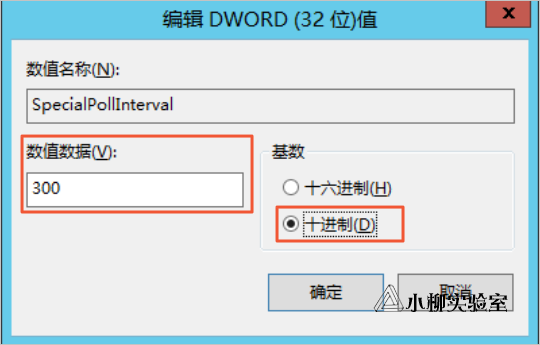
您可以直接重启实例使配置生效。如果您的业务需求导致不方便重启实例,您也可以选择重启服务使配置生效。具体操作如下:
单击开始图标 ,在底部单击下拉按钮,然后单击运行,在运行对话框中执行命令services.msc。在服务对话框中,找到并双击Windows Time服务。在Windows Time的属性(本地计算机)对话框中,单击停止。等待服务状态变更为已停止后,单击启动。单击确定,完成重启服务的操作。
,在底部单击下拉按钮,然后单击运行,在运行对话框中执行命令services.msc。在服务对话框中,找到并双击Windows Time服务。在Windows Time的属性(本地计算机)对话框中,单击停止。等待服务状态变更为已停止后,单击启动。单击确定,完成重启服务的操作。举报/反馈
版权申明
本文系作者 @河马 原创发布在河马博客站点。未经许可,禁止转载。



暂无评论数据